JAR是一种与平台无关的文件格式,可将多个文件合成一个文件.JAR,一些新手用户在win7纯净版系统中看到jar文件,不知道怎么打开此文件,jar文件其实是Java项目下生成的项目文件,今天小编和介绍一下具体的打开方法。
具体方法如下:
1、在安装好java环境条件下,按下Windows+R键,在弹出的运行框中输入CMD(不区分大小写)。若没有安装java环境,以下链接为详细讲解了如何安装java环境和如何配置java环境,可以安装步骤安装;
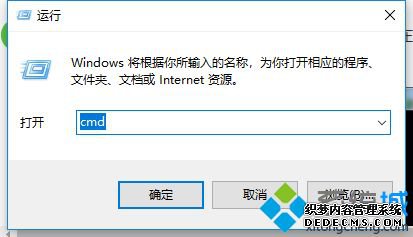
2、先在弹出的黑框框中切换到.jar文件的所在目录,在下.jar的文件目录为:
F:\install,所以切换到F:\install;
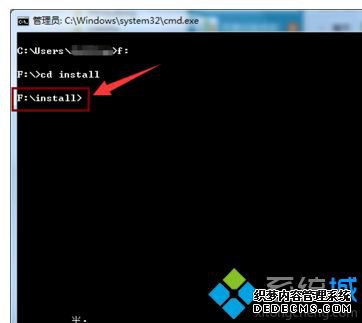
3、在黑框框中输入java -jar ****.jar,****表示要运行的.jar文件名;
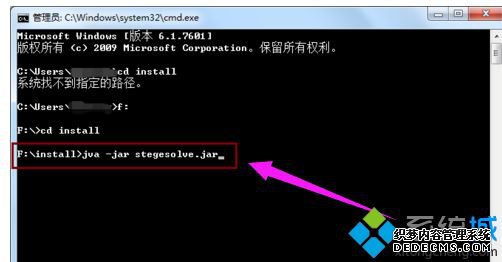
4、敲回车键后,.jar文件就开始成功运行了。
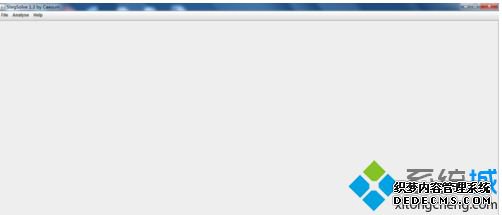
上述内容就是win7系统打开jar的详细步骤,是不是很简单,下次遇到此文件就知道怎么打开了。
------相关信息------



